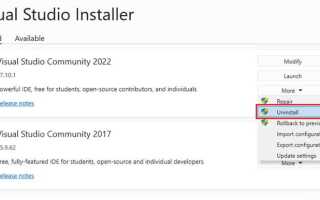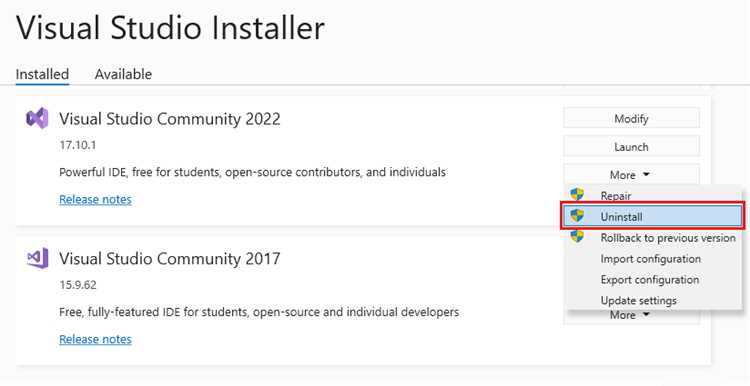
Удаление Visual Studio 2015 требует внимательности, поскольку этот комплексный набор инструментов не всегда удаляется с помощью стандартного механизма Windows. Для начала важно понимать, что удаление этой версии Visual Studio может затронуть не только основные файлы программы, но и множество компонентов, таких как .NET Framework, SQL Server и другие зависимости, установленные вместе с IDE.
Перед тем как приступить к удалению, рекомендуется создать точку восстановления системы. Это поможет вернуться к предыдущему состоянию, если в процессе возникнут непредвиденные проблемы. Отключение антивирусных программ также не будет лишним, поскольку некоторые из них могут помешать корректному удалению.
Для удаления Visual Studio 2015 откройте Панель управления и перейдите в раздел «Программы и компоненты». Найдите там Microsoft Visual Studio 2015 и выберите «Удалить». Этот процесс может занять некоторое время из-за множества связанных компонентов. После завершения рекомендуется перезагрузить компьютер, чтобы завершить процесс удаления всех файлов.
Если стандартное удаление не решает проблему, можно воспользоваться инструментом Visual Studio Uninstaller, который автоматизирует процесс удаления и убирает оставшиеся компоненты, не доступные через обычное меню. Он избавит от множества ненужных файлов и настроек, которые могут оставаться после стандартной деинсталляции.
Проверка установленных версий Visual Studio на компьютере
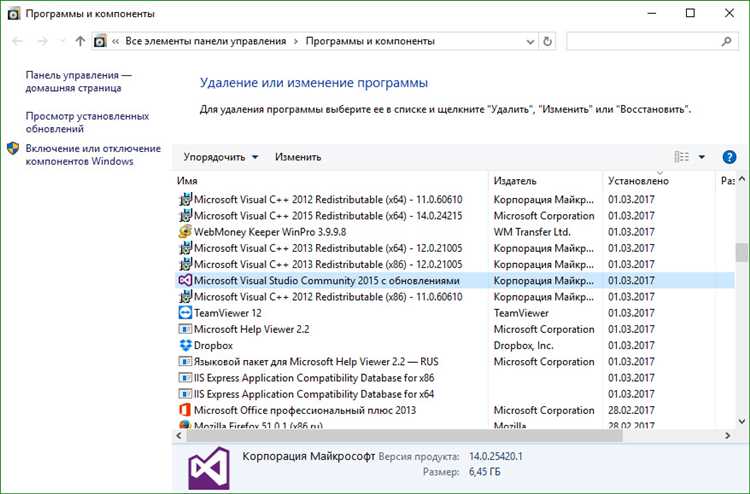
Для начала откройте «Программы и компоненты» в панели управления. Здесь вы увидите список всех установленных приложений, включая версии Visual Studio. Чтобы точно определить, какая версия установлена, найдите записи, начинающиеся с «Microsoft Visual Studio». Например, «Microsoft Visual Studio 2015» или «Microsoft Visual Studio 2017».
Если вы хотите узнать точную версию с учетом установленных обновлений, откройте саму Visual Studio. В меню «Справка» выберите «О программе Visual Studio». В открывшемся окне будет указана полная информация о версии, включая номер сборки и установленные обновления.
Другой способ – воспользоваться инструментом командной строки. Откройте командную строку и выполните команду vswhere, которая выведет информацию о всех установленных версиях Visual Studio на вашем компьютере, включая их пути установки.
Если вы хотите проверить наличие других версий или продуктов, связанных с Visual Studio (например, компоненты, SDK или инструменты), можно использовать утилиту Visual Studio Installer. Запустите её, и она отобразит все установленные версии и компоненты, которые можно удалить или обновить.
Удаление Visual Studio 2015 через Панель управления
Для удаления Visual Studio 2015 через Панель управления выполните следующие шаги:
- Откройте меню «Пуск» и выберите «Панель управления».
- Перейдите в раздел «Программы» и выберите «Программы и компоненты».
- В списке установленных программ найдите «Microsoft Visual Studio 2015».
- Щелкните правой кнопкой мыши по названию программы и выберите «Удалить».
- Подтвердите удаление и следуйте инструкциям на экране.
Процесс может занять некоторое время в зависимости от мощности вашего компьютера и размера установленной программы. Во время удаления не рекомендуется запускать другие ресурсоемкие приложения.
После завершения удаления перезагрузите компьютер, чтобы убедиться, что все компоненты программы были корректно удалены.
Если в процессе возникли проблемы, такие как зависание на определенном этапе, попробуйте использовать средство «Удаление и восстановление программ» в «Панели управления» для исправления ошибок.
Использование инструмента Visual Studio Installer для удаления
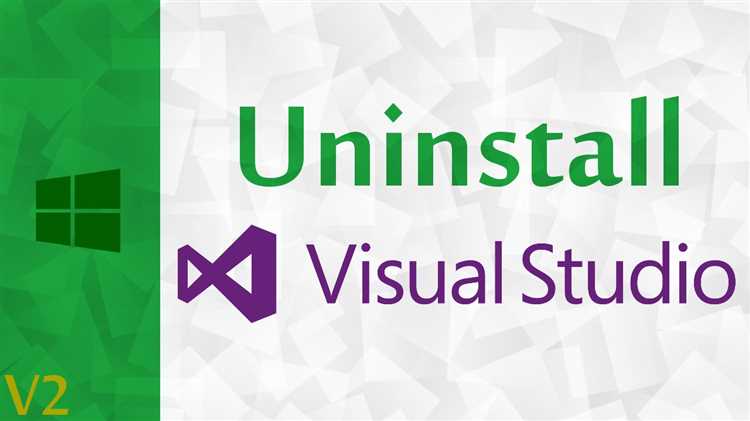
Для удаления Visual Studio 2015 с помощью инструмента Visual Studio Installer выполните следующие шаги:
1. Запустите Visual Studio Installer. Для этого откройте меню «Пуск» и найдите «Visual Studio Installer» или используйте поиск по системе.
2. В интерфейсе установщика выберите установленную версию Visual Studio 2015. Вы увидите список всех установленных компонентов.
3. Нажмите кнопку «Удалить» рядом с версией Visual Studio 2015, которую хотите удалить. Этот процесс инициирует удаление самой программы и всех её компонентов, которые были установлены через установщик.
4. Во время удаления установщик покажет статус прогресса. По завершении процесса вы получите уведомление о завершении удаления.
5. Если возникнут проблемы с полным удалением, откройте «Программы и компоненты» в панели управления и вручную удалите остаточные элементы, связанные с Visual Studio 2015.
Использование Visual Studio Installer является предпочтительным способом, так как он автоматически учитывает все зависимости и компоненты, установленные с Visual Studio, гарантируя их корректное удаление.
Очистка оставшихся файлов и папок после удаления
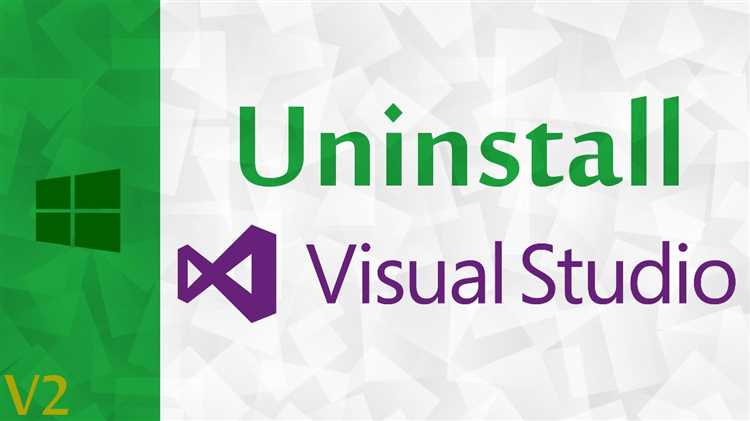
После удаления Visual Studio 2015 с компьютера остаются файлы и папки, которые не были удалены автоматически. Они могут занимать значительное пространство на диске и потенциально создавать проблемы при установке других версий программы. Для полного удаления потребуется очистить следующие компоненты.
1. Папки программных файлов. В директории C:\Program Files (x86)\Microsoft Visual Studio 14.0 или C:\Program Files\Microsoft Visual Studio 14.0 могут остаться файлы, относящиеся к старым версиям. Проверьте наличие папок, таких как Common7 и VC, и удалите их вручную.
2. Реестр Windows. В реестре могут оставаться записи, связанные с настройками и компонентами Visual Studio. Откройте редактор реестра (Win + R, введите regedit) и удалите записи, относящиеся к Visual Studio. Путь к ключам: HKEY_LOCAL_MACHINE\SOFTWARE\Microsoft\VisualStudio\14.0 и HKEY_CURRENT_USER\Software\Microsoft\VisualStudio\14.0.
3. Папка временных файлов. Во время работы Visual Studio использует временные файлы, которые не удаляются после завершения работы программы. Очистите папку C:\Users\<пользователь>\AppData\Local\Microsoft\VisualStudio\ и аналогичные директории для каждой версии Visual Studio.
4. Файлы установщика. Если вы использовали установочный пакет для установки Visual Studio, в папке C:\ProgramData\Microsoft Visual Studio могут остаться файлы, которые не были удалены. Удалите их вручную.
5. Директория с логами. Visual Studio оставляет логи работы, которые можно найти в папке C:\Users\<пользователь>\AppData\Local\Microsoft\VisualStudio\14.0\. Эти файлы также можно удалить, чтобы освободить место.
После удаления всех файлов рекомендуется перезагрузить компьютер для завершения процесса очистки. Для дополнительной уверенности можно воспользоваться специализированными утилитами для очистки системы от остаточных файлов.
Удаление оставшихся компонентов через командную строку
После удаления Visual Studio 2015 через стандартный процесс могут остаться компоненты, которые не удаляются автоматически. Для их удаления можно использовать командную строку с правами администратора.
Основные шаги для удаления оставшихся компонентов:
- Откройте командную строку с правами администратора. Для этого нажмите Пуск, введите cmd в поиске, затем щелкните правой кнопкой мыши на «Командная строка» и выберите «Запуск от имени администратора».
- Введите следующую команду для запуска инструмента удаления:
vs_installer.exe --uninstall --force. Это инициирует удаление всех связанных компонентов, которые могут остаться после стандартного удаления. - Для удаления дополнительных компонентов, которые могут быть не удалены, используйте команду
vs_installer.exe --remove --path <путь к установленной папке>. Убедитесь, что указали правильный путь, где Visual Studio была установлена.
Если стандартные команды не решают проблему, используйте инструмент Microsoft Visual Studio Uninstaller, который помогает полностью удалить все компоненты.
- Загрузите утилиту с официального сайта Microsoft.
- Запустите утилиту и следуйте инструкциям на экране.
- После завершения процесса проверьте папки на наличие оставшихся файлов и удалите их вручную, если необходимо.
Для более сложных случаев, когда Visual Studio не удаляется через стандартные методы, используйте инструменты сторонних разработчиков, такие как Revo Uninstaller, который помогает найти и удалить остаточные файлы и реестровые записи.
Удаление зависимых программ и обновлений
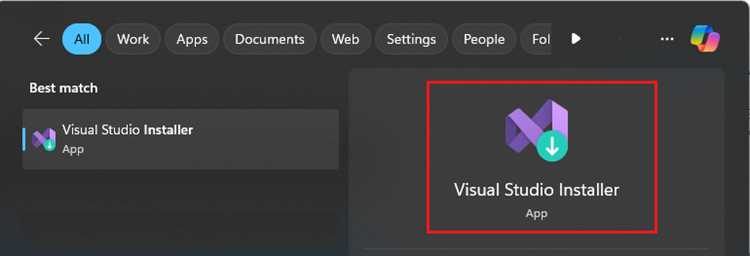
Перед удалением Visual Studio 2015 важно удалить связанные с ней компоненты и обновления, чтобы избежать конфликтов и лишних файлов на системе.
1. Для начала откройте «Программы и компоненты» через Панель управления. Проверьте список установленных программ и удалите все компоненты, связанные с Visual Studio, такие как «Microsoft .NET Framework» или «Microsoft Visual C++ Redistributable». Эти программы могут быть неявно связаны с проектами, созданными в Visual Studio, и их удаление освобождает ресурсы.
2. После удаления зависимых компонентов необходимо проверить обновления системы. Откройте «Центр обновления Windows» и ищите обновления, связанные с Visual Studio. Это могут быть пакеты обновлений, которые были автоматически установлены для улучшения работы среды разработки. Удалите их через список установленных обновлений, чтобы не оставлять следов от старой версии программы.
3. Проверьте настройки программы Windows Installer. Иногда после удаления Visual Studio остаются записи в реестре, которые могут мешать корректному функционированию системы. Используйте инструмент для очистки установленных программ, чтобы удалить оставшиеся файлы и ключи реестра, не затрагивая другие приложения.
4. Обратите внимание на специфические утилиты и расширения, такие как Microsoft Web Deploy, Azure SDK или другие дополнительные инструменты для работы с облачными сервисами. Удаляйте их, если они не требуются для дальнейшей работы.
5. После удаления программных пакетов рекомендуется перезагрузить систему для завершения процесса удаления зависимых файлов и обновлений.
Как полностью удалить Visual Studio 2015 с помощью утилиты Microsoft
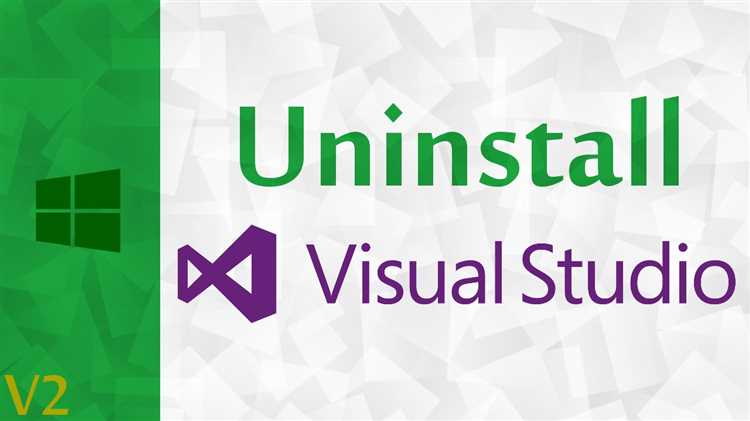
Для полного удаления Visual Studio 2015 с компьютера Microsoft предлагает утилиту Visual Studio Uninstaller. Эта программа предназначена для удаления всех компонентов, связанных с Visual Studio, включая зависимости и оставшиеся файлы.
Шаг 1: Скачайте и запустите Visual Studio Uninstaller. Утилита доступна на официальном сайте Microsoft. После запуска она автоматически определит все установленные версии Visual Studio.
Шаг 2: В интерфейсе утилиты выберите версию Visual Studio 2015, которую необходимо удалить. Для этого отметьте соответствующий пункт в списке установленных приложений.
Шаг 3: Нажмите кнопку «Удалить». Утилита начнет процесс удаления, который может занять несколько минут в зависимости от объема установленных компонентов.
Шаг 4: Дождитесь завершения процесса и перезагрузите компьютер. Важно: утилита также удаляет все зависимости, связанные с Visual Studio, такие как SDK и компоненты разработки для C++, .NET и другие, если они не используются другими программами.
Шаг 5: Проверьте, что все компоненты удалены, зайдя в «Программы и компоненты» в Панели управления. Если что-то осталось, можно повторить процесс с другими версиями Visual Studio или использовать ручные методы удаления, указанные в документации Microsoft.
Проверка системы после удаления: как убедиться, что все компоненты удалены
После удаления Visual Studio 2015 важно убедиться, что все её компоненты, включая дополнительные пакеты и зависимости, были полностью удалены. Для этого нужно выполнить несколько шагов.
1. Проверьте наличие оставшихся файлов и папок. Перейдите в следующие каталоги и убедитесь, что они пусты или отсутствуют:
- C:\Program Files (x86)\Microsoft Visual Studio 14.0
- C:\ProgramData\Microsoft Visual Studio
- C:\Users\<Имя пользователя>\AppData\Local\Microsoft Visual Studio
2. Используйте инструмент «Установленные программы». Откройте Панель управления, перейдите в «Программы и компоненты» и проверьте, нет ли в списке компонентов, связанных с Visual Studio, таких как Microsoft Visual Studio 2015 или Microsoft .NET Framework, если они не были удалены. Удалите их вручную, если они всё ещё присутствуют.
3. Проверьте реестр. Откройте редактор реестра (Win + R, затем введите regedit) и выполните поиск по ключевым словам «Visual Studio» и «Microsoft». Если найдены записи, связанные с удалённой версией, удалите их. Осторожно – удаление неправильных ключей реестра может повлиять на стабильность системы.
4. Используйте специализированные утилиты для очистки системы, такие как CCleaner. Эти программы помогут найти остаточные файлы и реестровые записи, связанные с удалённым программным обеспечением.
5. Проверьте список служб. Откройте меню «Службы» (services.msc) и убедитесь, что нет запущенных процессов, связанных с Visual Studio. Если такие процессы есть, завершите их вручную.
6. Выполните перезагрузку компьютера и ещё раз проверьте систему на наличие упомянутых компонентов.
Эти шаги помогут убедиться, что Visual Studio 2015 и все её элементы были корректно удалены из системы.